
ارور x.dll missing چیست و روش های رفع آن
ارور x.dll missing یکی از مشکلات رایجی است که کاربران سیستمعامل ویندوز هنگام اجرای نرمافزارها یا بازیها ممکن است با آن روبرو شوند. این ارور معمولاً به دلیل نبود یا خرابی یک فایل .dll (Dynamic Link Library) در سیستم رخ میدهد.
فایلهای dll، کتابخانههای پویا هستند که توسط برنامههای مختلف برای اجرای صحیح عملکردها مورد استفاده قرار میگیرند. اگر این فایلها به هر دلیلی در سیستم موجود نباشند یا دچار مشکل شوند، ارور x.dll missing نمایش داده میشود. در این مقاله با تکاف مگ همراه باشید تا ببینیم ارور x.dll missing چیست و روش های رفع آن چگونه است.
چند دلیل مختلف میتواند باعث این ارور شود. در ادامه به مهمترین این دلایل اشاره میکنیم:
1. حذف تصادفی فایل: ممکن است فایل x.dll بهصورت ناخواسته حذف شده باشد. این اتفاق معمولاً زمانی رخ میدهد که کاربر به اشتباه فایل را پاک کند یا برنامهای دیگر این فایل را حذف کند.
2. ویروسی یا مخرب بودن سیستم: بدافزارها و ویروسها میتوانند فایلهای سیستمی را خراب یا حذف کنند و در نتیجه این ارور ظاهر شود.
3. نصب نادرست برنامه یا بازی: اگر نرمافزار یا بازی موردنظر به درستی نصب نشده باشد، احتمال دارد فایلهای موردنیاز آن نیز بهطور کامل در سیستم قرار نگرفته باشند.
4. نبود وابستگیهای نرمافزاری: برنامههای مختلف ممکن است برای اجرا به کتابخانههایی مانند Microsoft Visual C++ Redistributable یا DirectX نیاز داشته باشند. اگر این کتابخانهها نصب نشده باشند، ارور x.dll missing ظاهر میشود.
5. به روز نبودن ویندوز: سیستمعامل ویندوز اگر قدیمی باشد و آپدیتهای لازم را دریافت نکرده باشد، ممکن است نتواند فایلهای موردنیاز برنامهها را مدیریت کند.
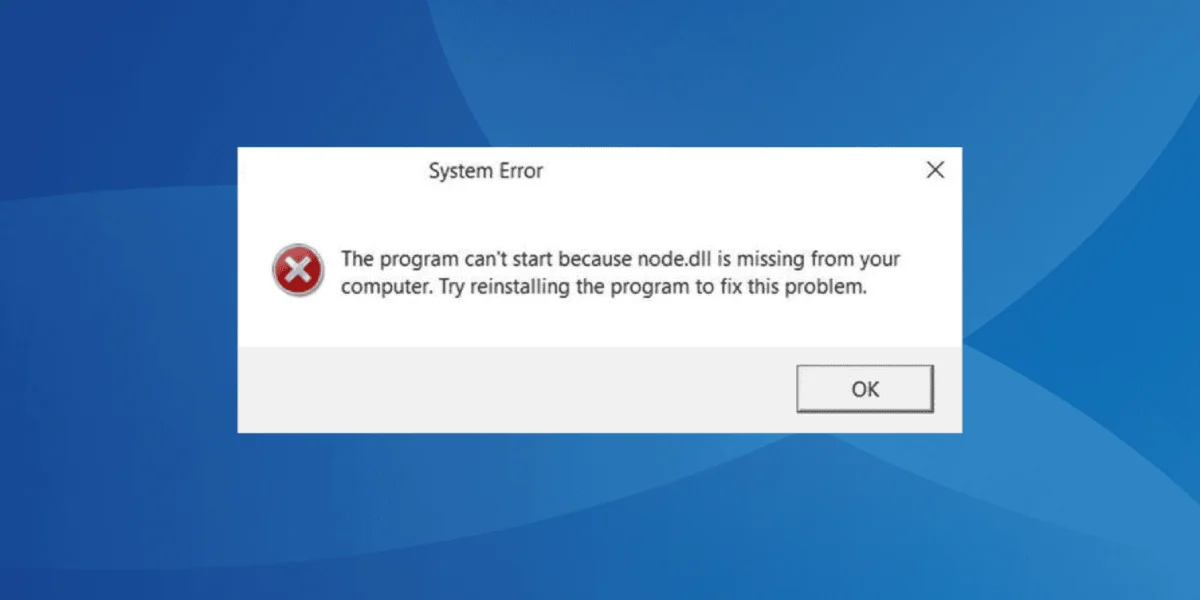
روشهای رفع ارور x.dll missing
برای حل مشکل ارور x.dll missing روشهای متعددی وجود دارد که در ادامه بهصورت کامل توضیح داده شدهاند:
1. استفاده از ابزارهای مدیریت فایلهای DLL
یکی از سادهترین روشها برای رفع این ارور استفاده از ابزارهایی مانند DLL-Files Client یا سایت DLLme است. این ابزارها به کاربران کمک میکنند تا فایلهای گمشده DLL را پیدا و نصب کنند.
نحوه استفاده از DLL-Files Client:
- ابتدا از سایت رسمی DLL-Files Client نرمافزار را دانلود و نصب کنید.
- پس از نصب، برنامه را اجرا کنید و در قسمت جستجو، نام فایل x.dll را وارد کنید.
- روی گزینه Scan کلیک کنید تا فایلهای گمشده شناسایی شوند.
- سپس روی Fix All کلیک کنید تا فایلهای موردنیاز بهصورت خودکار جایگزین شوند.
نحوه استفاده از DLLme:
- وارد سایت DLLme شوید.
- نام فایل x.dll را در بخش جستجو وارد کنید.
- فایل موردنظر را دانلود کنید و به مسیر C:\Windows\System32 منتقل کنید.
- در صورت لزوم، سیستم را ریاستارت کنید.
2. نصب مجدد برنامه یا بازی
گاهی اوقات نصب مجدد برنامه یا بازیای که ارور x.dll missing را نمایش میدهد، میتواند مشکل را برطرف کند. برای این کار:
- ابتدا نرمافزار یا بازی موردنظر را بهطور کامل از سیستم حذف کنید.
- فایل نصب برنامه را از یک منبع معتبر دریافت کرده و مجدداً نصب کنید.
- پس از نصب، بررسی کنید که آیا ارور برطرف شده است یا خیر.
3. به روزرسانی ویندوز
سیستمعامل ویندوز بهطور منظم بهروزرسانیهایی را ارائه میدهد که شامل رفع مشکلات سیستمی و بهبودهای امنیتی است. برای بهروزرسانی ویندوز:
- به بخش Settings بروید.
- گزینه Update & Security را انتخاب کنید.
- روی Check for updates کلیک کنید.
- در صورت وجود بهروزرسانی، آن را دانلود و نصب کنید.
4. نصب کتابخانههای ضروری
برنامههای مختلف برای اجرا به کتابخانههای خاصی نیاز دارند. معمولاً کتابخانههایی مانند Microsoft Visual C++ Redistributable یا DirectX برای بسیاری از برنامهها ضروری هستند.
نحوه نصب کتابخانهها:
- به سایت رسمی مایکروسافت بروید و آخرین نسخه Microsoft Visual C++ Redistributable را دانلود و نصب کنید.
- اگر برنامه یا بازی به DirectX نیاز دارد، آن را نیز از سایت مایکروسافت دریافت و نصب کنید.
- پس از نصب، سیستم را ریاستارت کنید.
5. بررسی سیستم برای ویروسها
ویروسها و بدافزارها میتوانند باعث خرابی یا حذف فایلهای DLL شوند. برای اطمینان از سالم بودن سیستم:
- از یک آنتیویروس معتبر استفاده کنید.
- سیستم را بهصورت کامل اسکن کنید.
- در صورت یافتن ویروس یا بدافزار، آن را حذف کنید.
6. استفاده از System File Checker
ابزار System File Checker (SFC) در ویندوز به کاربران کمک میکند تا فایلهای سیستمی گمشده یا خراب را شناسایی و تعمیر کنند.
نحوه استفاده از SFC:
- کلیدهای Win + R را فشار دهید و عبارت cmd را وارد کنید.
- در پنجره باز شده، دستور sfc /scannow را تایپ کرده و Enter را بزنید.
- صبر کنید تا فرآیند اسکن کامل شود. اگر مشکلی وجود داشته باشد، سیستم آن را تعمیر میکند.
7. دانلود فایل x.dll از منابع معتبر
اگر هیچیک از روشهای بالا جواب نداد، میتوانید فایل x.dll را بهصورت دستی از یک سایت معتبر دانلود کنید. توجه داشته باشید که:
- فایل دانلود شده باید از سایتهای قابل اعتماد باشد تا از آلوده نبودن آن مطمئن شوید.
- فایل را در مسیر C:\Windows\System32 کپی کنید.
- اگر از سیستم 64 بیتی استفاده میکنید، ممکن است نیاز باشد فایل را به مسیر C:\Windows\SysWOW64 نیز کپی کنید.

📅تاریخ آخرین بروزرسانی : 1403/09/30





